
Cách quét mã QR Wifi trên điện thoại iPhone dễ dàng
Cách quét mã QR WiFi trên iPhone để kết nối mạng nhanh chóng mà không cần nhập mật khẩu? Xem hướng dẫn bật quét mã QR WiFi trên iPhone cực kỳ đơn giản!
 |
Hướng dẫn cách quét mã QR WiFi trên điện thoại iPhone đơn giản
Nếu các bạn vẫn chưa biết cách quét mã QR để kết nối WiFi trên iPhone? Dưới đây là ba bước đơn giản để giúp bạn kết nối mạng dễ dàng:
Bước 1: Bật chế độ quét mã QR trên iPhone
Vào "Cài đặt" trên iPhone, sau đó tìm mục "Camera". Tại đây, kích hoạt tùy chọn quét mã QR bằng cách nhấn vào thanh công tắc. Vậy là bạn đã bật thành công chế độ quét mã QR WiFi trên iPhone rồi!
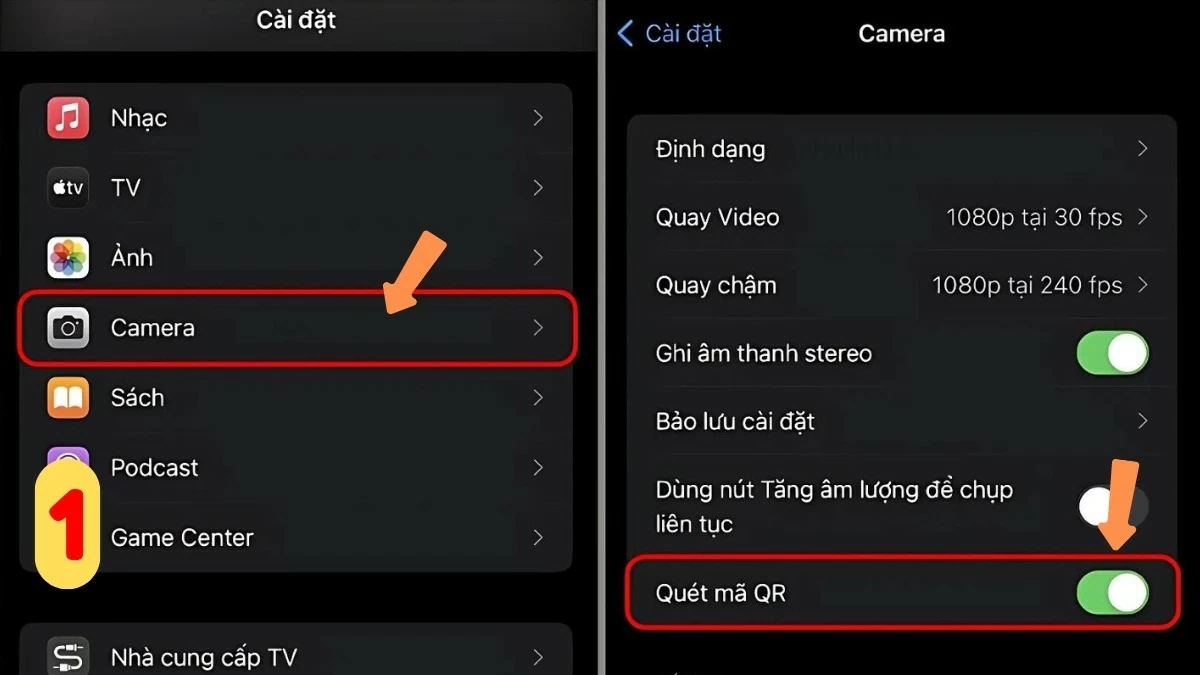 |
Bước 2: Mở Camera để quét mã QR
Sau khi bật chế độ quét, quay lại màn hình chính và mở ứng dụng Camera. Hướng Camera vào mã QR WiFi để quét và kết nối mạng.
 |
Bước 3: Kết nối WiFi
Khi mã QR được quét, một thông báo sẽ xuất hiện hỏi bạn có muốn kết nối với mạng WiFi. Chỉ cần nhấn "Kết nối" để truy cập WiFi ngay lập tức.
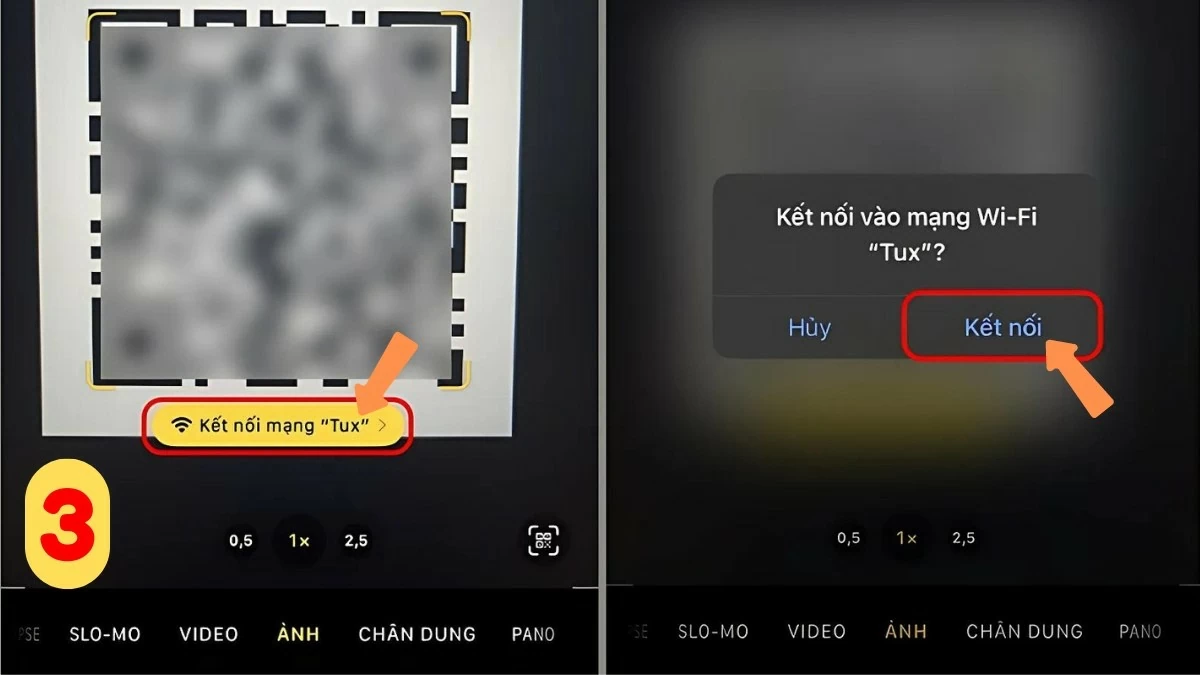 |
Hướng dẫn cách tạo mã QR WiFi trên điện thoại iPhone
Bây giờ, bạn đã biết cách quét mã QR để kết nối WiFi, tiếp theo sẽ là hướng dẫn tạo mã QR để chia sẻ mạng dễ dàng hơn.
Bước 1: Truy cập Share Wi-Fi
Mở phím tắt "Share Wi-Fi" trên iPhone và chọn "Thêm phím tắt" (Add Shortcut) để bắt đầu.
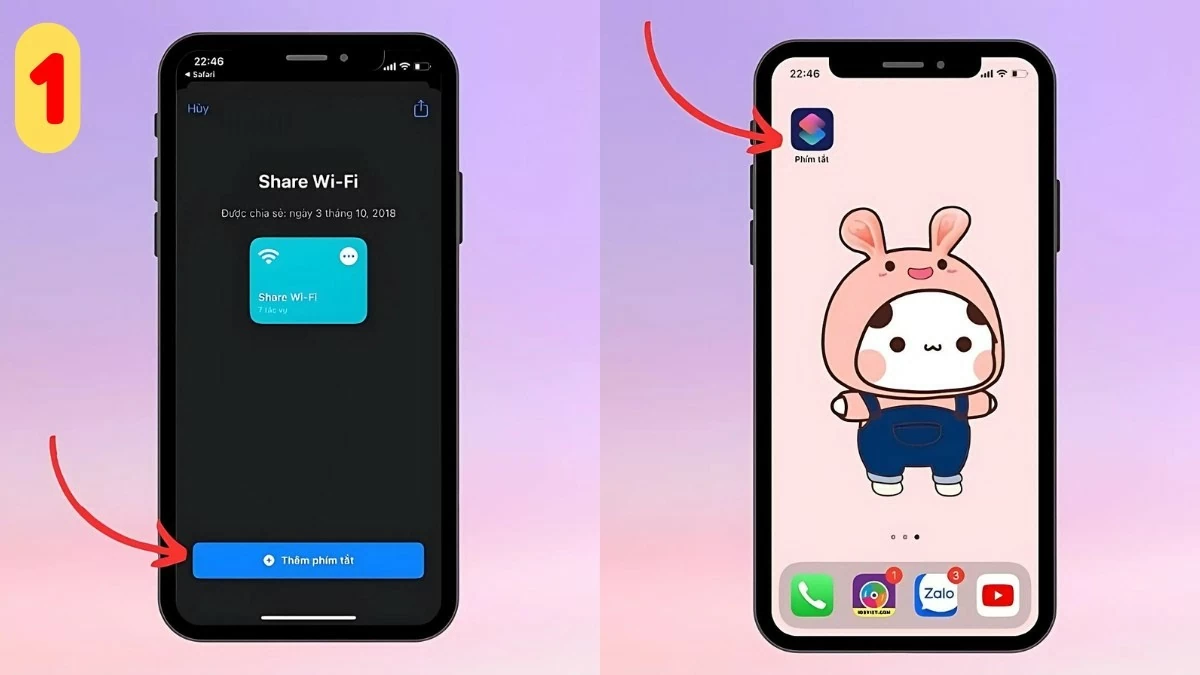 |
Bước 2: Nhập mật khẩu WiFi
Mở ứng dụng Phím tắt, nhấn vào biểu tượng ba chấm của phím tắt "Share Wi-Fi." Tại mục "Văn bản" (Text), nhập mật khẩu WiFi mà bạn muốn chia sẻ với người khác.
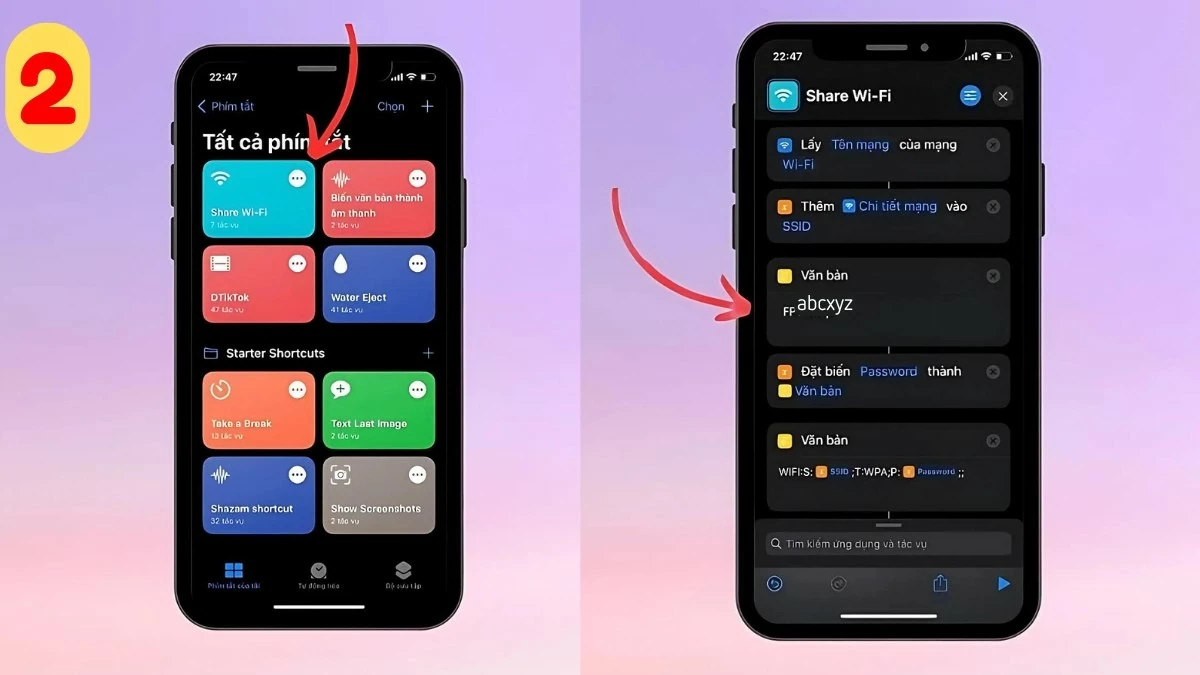 |
Bước 3: Tạo mã QR WiFi
Sau đó, các bạn hãy nhấn vào biểu tượng Tam giác (Play) ở góc dưới bên phải để tạo mã QR. Khi hoàn tất, mã QR sẽ xuất hiện và sẵn sàng để chia sẻ. Bạn có thể dùng mã này để quét và truy cập WiFi dễ dàng trên iPhone.
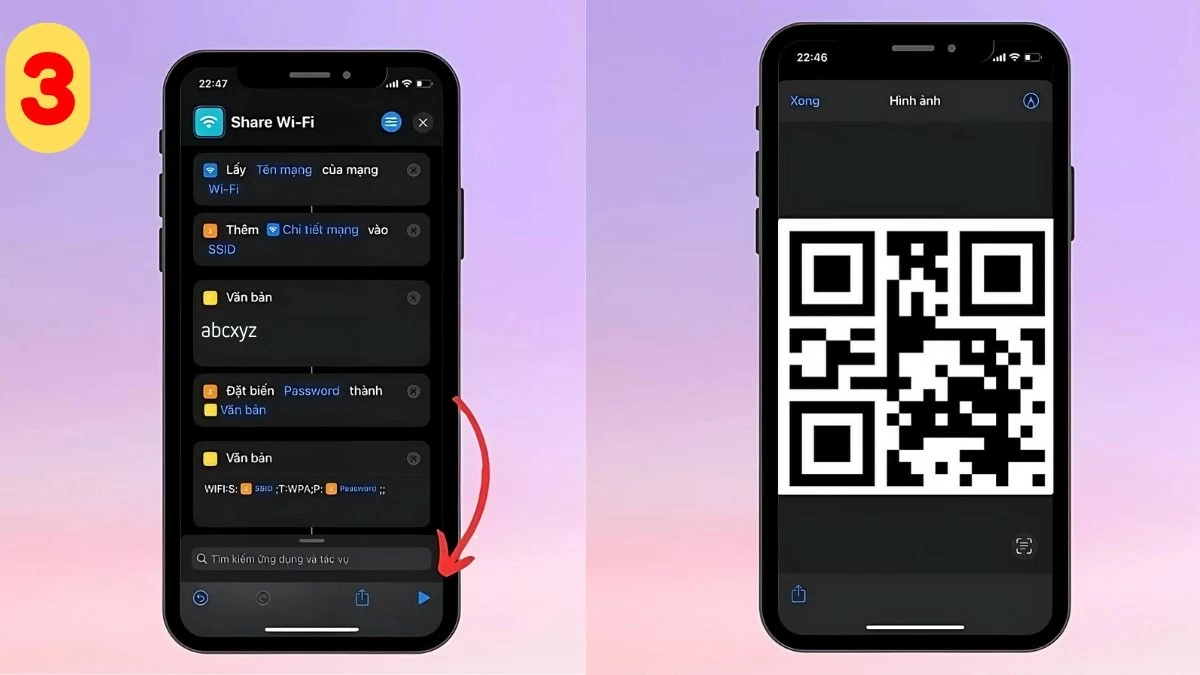 |
Lỗi Quét mã QR WiFi trên điện thoại iPhone không được
Để đảm bảo quét mã QR WiFi trên iPhone thành công, bạn cần lưu ý hai điều kiện quan trọng:
Hệ điều hành iOS 12 trở lên: iPhone cần chạy iOS 12 hoặc phiên bản mới hơn để hỗ trợ tính năng quét mã QR và các tiện ích hiện đại. Cài đặt ứng dụng Siri Shortcuts: Bạn phải tải ứng dụng này về máy để tạo và quét mã QR kết nối WiFi. Nếu chưa có, quá trình sẽ không thực hiện được.Vậy là bạn đã biết cách quét mã QR WiFi trên iPhone để kết nối mạng dễ dàng, nhanh chóng, và tiện lợi. Giờ đây, không cần nhớ mật khẩu phức tạp, bạn vẫn có thể vào mạng chỉ trong vài giây. Hy vọng hướng dẫn bật quét mã QR WiFi trên iPhone này sẽ giúp bạn áp dụng thành công và tận hưởng tính năng tiện ích này!
Link nội dung: https://nhipsongsaigon.net/cach-quet-ma-qr-wifi-tren-dien-thoai-iphone-de-dang-a112007.html